Si vous cherchez à vous débarrasser de plusieurs courriels à la fois, Microsoft Outlook vous permet de supprimer sélectivement plusieurs courriels en même temps. Vous pouvez le faire dans les versions Web, de bureau et mobile d’Outlook. Nous allons vous montrer comment.
Suppression de plusieurs messages électroniques dans Outlook sur le bureau
Dans l’application de bureau d’Outlook, vous avez la possibilité de vous débarrasser de tous les messages d’un dossier de messagerie en une seule fois. Vous pouvez choisir vos e-mails consécutivement, non consécutivement ou tous en même temps.
Pour ce faire, lancez d’abord Outlook sur votre ordinateur. Dans la barre latérale gauche d’Outlook, sélectionnez le dossier dans lequel vous souhaitez supprimer des e-mails.
Dans le volet de droite, vous verrez tous les courriels de votre dossier sélectionné. Pour supprimer tous ces courriels affichés, sélectionnez d’abord tous les courriels en appuyant sur Ctrl+A (Windows) ou Command+A (Mac). Appuyez ensuite sur la touche Suppr de votre clavier.
Si votre clavier ne propose pas la touche Suppr, faites un clic droit sur l’un des e-mails sélectionnés et choisissez « Supprimer » dans le menu.
COMMENT CONSULTER LE CALENDRIER D’UNE PERSONNE DANS OUTLOOK ?
Supprimer tous les e-mails dans Outlook sur le bureau.
Pour supprimer vos e-mails dans un ordre consécutif, cliquez sur le premier e-mail de la liste. Maintenez la touche Shift de votre clavier enfoncée et sélectionnez le dernier e-mail de la liste. Tous les e-mails situés entre le premier et le dernier sont maintenant en surbrillance.
Pour les supprimer, appuyez sur le bouton Supprimer de votre clavier. Vous pouvez également cliquer avec le bouton droit de la souris sur un courriel sélectionné et cliquer sur « Supprimer » dans le menu.
Supprimer des e-mails consécutifs dans Outlook sur le bureau.
Pour supprimer des e-mails dans un ordre non consécutif, cliquez sur le premier e-mail à supprimer pour le sélectionner. Maintenez ensuite la touche Ctrl (Windows) ou Command (Mac) enfoncée et sélectionnez les autres messages à supprimer.
Enfin, appuyez sur la touche Suppr ou cliquez avec le bouton droit de la souris sur un e-mail sélectionné et choisissez « Supprimer » pour supprimer vos e-mails.
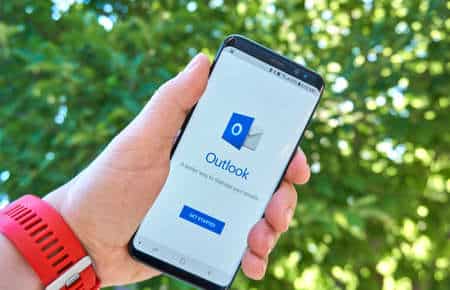
COMMENT ACCÉDER À YAHOO MAIL AVEC OUTLOOK
Supprimer des e-mails non consécutifs dans Outlook sur le bureau.
Outlook a déplacé tous vos e-mails supprimés vers la « Corbeille ». Si vous souhaitez supprimer ces messages pour toujours, ouvrez le dossier « Corbeille », sélectionnez tous vos messages et appuyez sur la touche Supprimer. (Pour les claviers qui ne proposent pas de touche Suppr, faites un clic droit sur un courriel sélectionné et choisissez « Supprimer » dans le menu).
Effacer plusieurs e-mails dans Outlook sur le Web
La version Web d’Outlook propose des cases à cocher qui vous permettent de sélectionner et de supprimer plusieurs e-mails à la fois.
Pour l’utiliser, lancez d’abord votre navigateur web préféré sur votre ordinateur et ouvrez le site Outlook. Dans la barre latérale gauche d’Outlook, sélectionnez le dossier dans lequel vous souhaitez supprimer des e-mails.
Choisissez un dossier dans Outlook sur le web.
Pour supprimer tous les e-mails de votre dossier sélectionné, mettez d’abord tous les e-mails en surbrillance en appuyant sur Ctrl+A (Windows) ou Command+A (Mac). Ensuite, en haut de la liste des e-mails, cliquez sur « Vider [Nom du dossier] ».
Sélectionnez tous les e-mails et choisissez « Vider [Nom du dossier] ».
Pour supprimer vos e-mails consécutivement, puis à côté du premier e-mail que vous souhaitez supprimer, cliquez sur l’icône de l’expéditeur. Appuyez sur la touche Maj de votre clavier et maintenez-la enfoncée, trouvez le dernier e-mail dans l’ordre consécutif et cliquez sur l’icône de l’expéditeur à côté de celui-ci.
Lorsque vos e-mails sont sélectionnés, en haut d’Outlook, cliquez sur « Supprimer ».
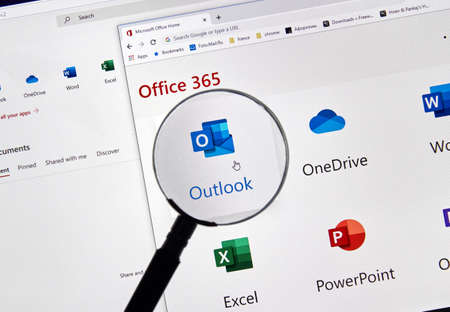
Sélectionnez les e-mails consécutifs et choisissez « Supprimer » en haut.
Pour vous débarrasser d’e-mails dans un ordre non consécutif, cliquez sur le premier e-mail à supprimer afin qu’il soit sélectionné. Maintenez ensuite la touche Ctrl (Windows) ou Command (Mac) enfoncée pour sélectionner d’autres messages.
Puis, en haut, cliquez sur « Supprimer ».
Sélectionnez des emails non consécutifs et choisissez « Supprimer » en haut.
Outlook a placé tous les e-mails supprimés dans le dossier « Éléments supprimés ». Vous pouvez vider ce dossier en l’ouvrant et en choisissant « Vider le dossier » en haut.
Se débarrasser de plusieurs e-mails d’Outlook sur mobile
L’application mobile d’Outlook ne dispose pas d’autant de fonctionnalités que son homologue de bureau, mais vous avez la possibilité de supprimer des e-mails en masse.
Pour l’utiliser, ouvrez d’abord l’application Outlook sur votre téléphone. Dans l’application, sélectionnez le dossier dont vous voulez supprimer les e-mails.
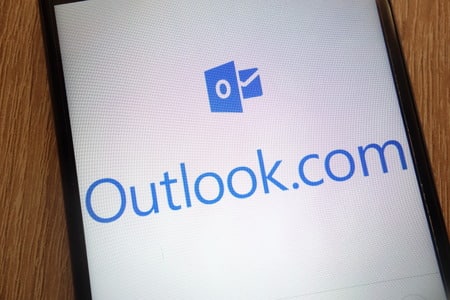
Lorsque vous voyez vos e-mails, appuyez et maintenez le doigt sur le premier e-mail que vous voulez supprimer. Appuyez ensuite sur les autres e-mails pour les mettre en surbrillance.
Mettez les e-mails en surbrillance dans Outlook sur mobile.
Une fois vos e-mails sélectionnés, en haut de votre écran, appuyez sur l’icône de la corbeille.
Et tous vos e-mails sélectionnés sont maintenant déplacés vers le dossier « Supprimé ». Vous pouvez supprimer définitivement vos e-mails en ouvrant ce dossier et en choisissant l’icône de la corbeille.
Voilà comment désencombrer votre Outlook et faciliter la recherche d’e-mails importants. Profitez d’une interface propre et soignée !
Si jamais vous supprimez accidentellement un e-mail dans Outlook, il existe un moyen de récupérer les éléments Outlook supprimés. Consultez notre guide pour savoir comment restaurer vos éléments perdus.

1 réflexion au sujet de « Comment supprimer plusieurs e-mails dans Microsoft Outlook »